Абсолютно все материалы (тексты, фотографии, видео) заносятся на сайт через систему управления контентом. Для простоты и краткости мы называем эту систему админкой. Чтобы начать редактирование любой страницы, нужно обязательно зайти в управление сайтом. В конструкторе сайтов «Нубекс» предусмотрено два способа входа в администрирование сайта.
Способ № 1. Вход в управление сайтом через главную панель управления услугами
Это способ доступен администратору сайта и является основным. Его преимущество заключается в том, что при входе администратор видит состояние работы сайта, и в случае каких-либо неполадок (сайт выключен или не открывается, не работает доменное имя, некорректные настройки сайта и т. д.) система отразит их причины и позволит администратору предпринять соответствующие меры. Также при использовании такого способа администратор может управлять всеми своими сайтами (если их несколько), используя только один вход.
Как войти в администрирование сайта
Зайдите на главную страницу конструктора сайтов «Нубекс» (http://nubex.ru). Далее в правом верхнем углу найдите ссылку «Войти в систему».
Как посмотреть и скопировать html код страницы сайта, открыть

Для входа в систему управления услугами нажмите «Войти в систему»
Вы окажетесь на странице входа главной панели управления услугами. Вот ее прямой адрес: https://panel.nubex.ru/
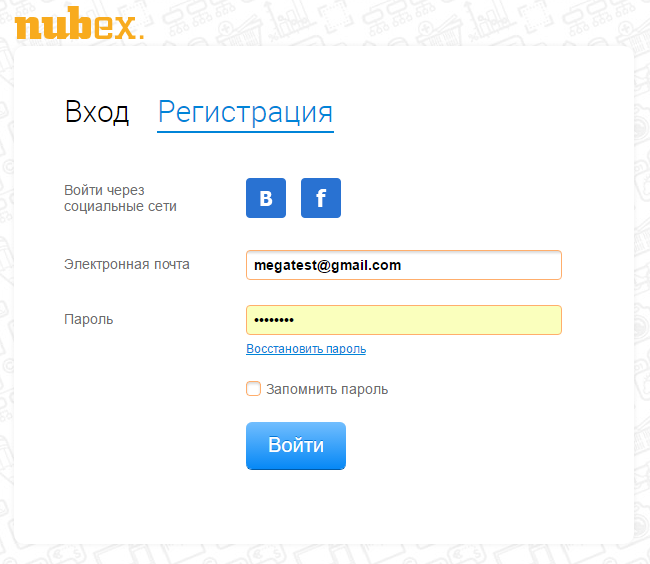
Вход в главную панель управления услугами и сайтами
В поле «электронная почта» введите адрес вашей почты, который использовался при регистрации или создании сайта.
В поле «пароль» введите ваш пароль. Если Вы не помните свой пароль, то можете воспользоваться ссылкой восстановления пароля.
Если к вашей регистрационной анкете были привязаны профили в социальных сетях Вконтакте или Facebook, Вы можете войти, кликнув на логотип социальной сети.
После входа в панель управления услугами Вы окажетесь на главном экране, на котором увидите список всех Ваших сайтов. Напротив каждого сайта есть кнопка «управлять»: кликнув на нее, Вы перейдете в систему управления сайтом.
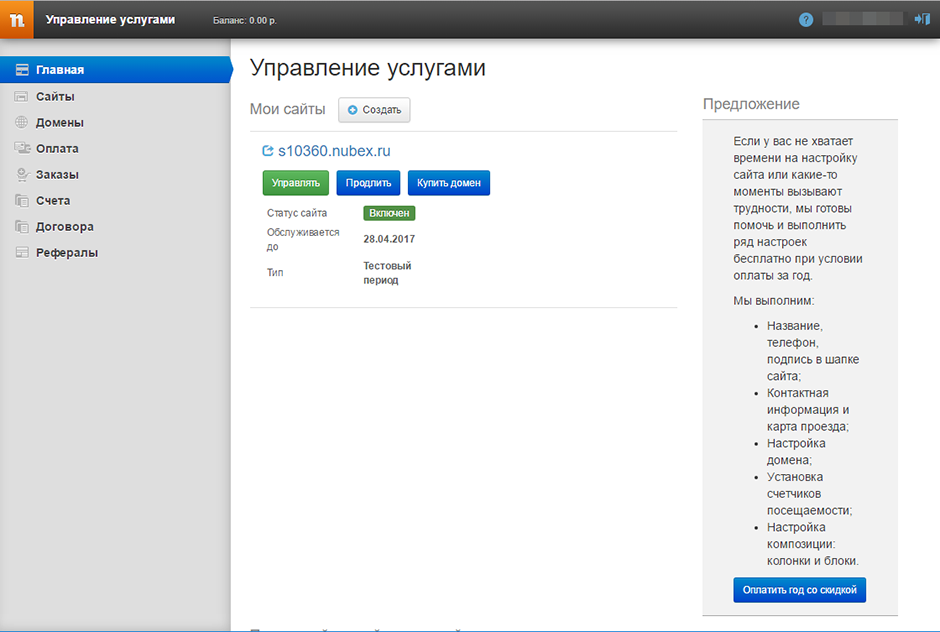
Главный экран системы управления услугами
Способ № 2. Вход в систему администрирования сайтом
Этот способ используют для того, чтобы предоставить доступ к управлению сайтом отдельным сотрудникам, которые получают ограниченные права на управление сайтом, но не имеют возможности управлять некоторыми услугами (оплата сайта, финансовая информация, управление доменами и т.д.).
Откройте свой сайт в браузере и найдите его доменное имя в адресной строке. Например, http://nubex.ru.
Система регистрации и авторизации на PHP и MySQL базы данных


После адреса сайта поставьте косую черту и напишите слово admin. На нашем примере строка будет выглядеть так: http://nubex.ru/admin.
Перейдите на этот адрес (это можно сделать с помощью кнопки Enter на клавиатуре).
У Вас откроется страница входа в админку.
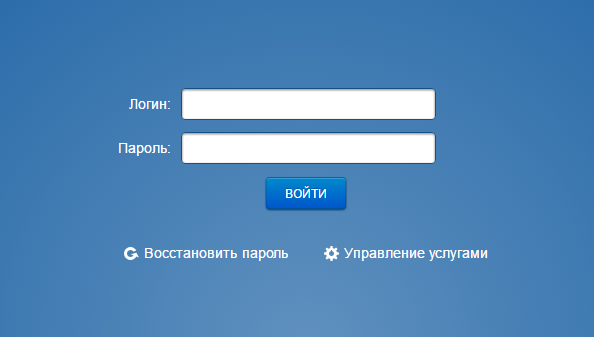
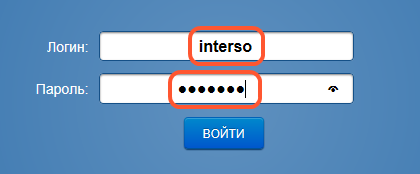
Здесь Вам нужно будет ввести свой логин и пароль (и то, и другое вводится латинскими буквами).
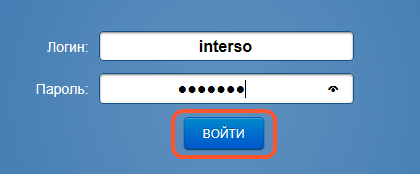
Затем нажмите кнопку «Войти».
Таким образом Вы окажетесь внутри админки и сможете редактировать страницы сайта.
 Как создать сайт самостоятельно
Как создать сайт самостоятельно Работа со страницами
Работа со страницами Наполнение страниц
Наполнение страниц Работа с изображениями и файлами
Работа с изображениями и файлами Фотогалереи
Фотогалереи Новости
Новости Каталог товаров
Каталог товаров Интернет-магазин
Интернет-магазин Формы обратной связи
Формы обратной связи Виджеты
Виджеты Функции продвижения
Функции продвижения Доступ в систему управления
Доступ в систему управления Внешние сервисы
Внешние сервисы Дизайн
Дизайн
Источник: nubex.ru
Как зайти на сайт или в админку сайта — страницы входа для разных CMS

25.10.18 ИТ / Разное 12325
Большинство сайтов позволяет не только просматривать контент без регистрации на них, но и предоставляют возможность иметь личный кабинет. Для разных сайтов и CMS, чтобы войти в свой кабинет, необходимо знать адрес страницы входа. Ссылки на страницы входа могут быть указаны вверху страниц сайта, но так бывает не всегда.
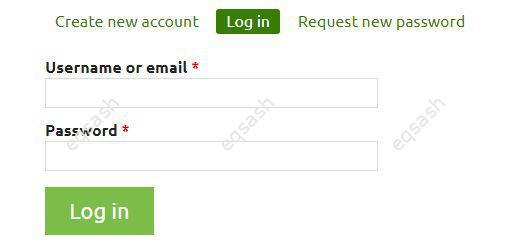
Поэтому, многих интересует вопрос – как зайти на сайт? Обычно вход для обычных пользователей и администраторов осуществляется через один и тот же адрес, поэтому зайти в админку сайта можно там же. Необходимо открыть страницу входа и ввести свои учетные данные.
На некоторых CMS доступны только страницы входа для администраторов, вход для обычных пользователей может быть отключен или адрес входа изменен. Также для входа пользователей обычно используется отдельная форма на сайте, выводимая программным способом, поэтому у нее может не быть адреса. В некоторых случаях, владельцы сайтов изменяют стандартные адреса страниц входа CMS на свои в целях безопасности.
Стандартные страницы входа для популярных CMS:
Как видно, адреса страниц входа для разных CMS различаются, поэтому если на сайте нет ссылки на форму входа, прежде всего необходимо узнать, на какой CMS написан сайт. Для этого можно посмотреть исходный код, там может быть указаны упоминания названия CMS, а неопытным пользователям можно воспользоваться специальными сайтами по распознаванию CMS – найти их можно в сети, набрав нужный запрос в поисковике.
Таким образом, зная адреса страниц входа, можно без труда ответить на вопрос — как зайти в админку сайта, а также как зайти на сайт обычному пользователю.
Источник: eqsash.com
Что это такое админка сайта и как зайти

Любые материалы (статьи, опросы, фото, видео) попадают на сайт через систему управления контентом. Другими словами, это называется – админка сайта, что это такое и как войти туда, мы объясним в нашей сегодняшней статье.
Как зайти в админку сайта?

Ответить на вопрос, как зайти в админку сайта довольно просто. Первый способ подойдет, если у Вас уже имеется доступ к панели управления хостингом. Попав на нее, найдите список сайтов, расположенных на Вашем аккаунте и разыщите там кнопку или ссылку для перехода в админку. Также можно обратиться в техподдержку за помощью. Ведь у каждого хостинга индивидуальная панель управления и универсальный ответ отсутствует.
При этом, необходимо знать какой движок имеется у сайта, ссылка для входа в панель администрации, и её логин с паролем. При создании ресурса необходимо узнать, как сделать форму обратной связи на случай невозможности попасть в админку, когда в этом есть острая нужда. Другой способ обусловлен тем, что в адресную строку браузера необходимо вписать адрес страницы входа в админ панель ресурса. В основном для этого требуется дописать «/admin».
Как получить доступ к админке сайта?

Очень часто возникает вопрос, как получить доступ к админке сайте. Обусловлена это проблема тем, что зачастую вся группа развития увольняется, а у Вас нет никаких контактов для связи с командой, как и паролей.
Потребуется рыться в бухгалтерских документах и искать того, кто является хостером. После чего нужно с ним списаться и получить пароль к хостингу. Необходимо уделить особое внимание в разработке технического задания на создание сайта, чтобы такие казусы не приносили массу неудобств. Вне зависимости от вида CMS доступ к базе MySQL сохраняется в конфигурационном файле вроде «configuration.php».
Далее смотрим имя базы, её пользователя и пароль. Подцепляемся к ней через phpMyAdmin. Ищем тамблицу пользователей, а в ней и записи админа и отправляем ему пароль. Получитсячто-товроде «UPDATEчтототам_usersSETpassword= MD5( ‘new_password’ ) WHEREusername = «admin»» либо не username = «admin», а , Яндекс в помощь конкретно для вашей CMS.
Как создать админку для сайта?

Полезно будет знать, как создать админку для сайта. В начале «тела сайта» идет PHP скрипт, где анализируется наличие в сессии переменная admin. Когда она отсутствует — это означает, что пользователь, вошедший в данную панель, не является админом.
А для создания необходимо сверстать воедино все страницы ресурса. Дизайн может напрочь отсутствовать, но структуризация очень важна. Табличные данные должны быть четко в таблицах, а не идти сплошным текстом. Отвечая на вопрос данной темы, можно вполне ответить на еще один, как увеличить посещаемость сайта, поскольку два этих критерия тесно между собой переплетены.
Выберите конкретные параметры, которые Вы должны видеть в данной панели. Например, статьи, опросы, количество пользователей и т.д. Сконструируйте класс для управления ей. Сюда может войти выборка пользователей, изменения пользователя и т.д. Все задачи должны быть выполнены во время создания движка сайта.
Разделите Ваш шаблон сайта на раздельные части и скопируйте их в отдельные файлы с расширением tpl. Структурируйте класс, занимающийся подстановкой данных вместо элементов шаблона. Так, кирпичик за кирпичиком будет выстроена админ панель.
Как поменять админку сайта?

Для того, чтобы всегда идти в ногу со временем и не отставать от конкурентов необходимо знать, как поменять админку сайта. Для начала надо понять, что требуется увидеть в конце всей проделанной работы, т.е. выбрать вид админки.
Далее требуется составить техническое задание сайта так, чтобы все материалы и опции текущего ресурса были успешно перенесены на новый лад. Все мы знаем, что такое прайс-лист и как тяжело его составить. Совершить замену админки ещё тяжелее. Необходимо создать тестовый сервер и установить новую CMS, настроить модули, провести необходимую доработку требуемых опций.
Обязательно нужно перенести имеющийся контент, дизайн, различные доработки верстки. Особое внимание нужно уделить SEO. Конкретно это будет касаться проставления 301 редиректа со старых страниц на новые, проверки корректности значений тегов h1, title, keyword, decription и переноса кодов счетчиков. При достижения желаемого эффекта сайт переводят с тестового в «боевой» режим.
Зачастую выполнить такую задачу не под силу многим людям, особенно новичкам данной сферы. В таком случае будет неплохо узнать тарифы ведения Яндекс Директ, поскольку они примерно одинаковые применительно к вышеописанной услуге.
Как зайти в админку сайта Битрикс?

Для большинства наших читателей интересно будет узнать, как зайти в админку сайта Битрикс. Поскольку она является очень популярной системой для управления контентом в России и странах СНГ. Молодые специалисты начинают работу именно через неё.
Чтобы попасть в админку, необходимо в домен дописать “/bitrix/admin”. Далее откроется окно, где можно авторизоваться, вписав «Логин» и «Пароль» в специальных полях. Также зайти можно через аккаунт в соц.сети Битрикс24. Стоит отметить, что цена ведения контекстной рекламы у данного ресурса сказывается хорошей конверсией.
Как зайти в админку сайта на WordPress?

Напоследок мы узнаем, как зайти в админку сайта на WordPress. Сделать это довольно просто, как и в случае Битрикса. Нужно в адресной строке в URL страницы «http://site.ru дописать /wp-admin/ — на вход в админку или /wp-login.php – вход на страницу регистрации. Далее заполнить поля и пройдет авторизация.
Если пароль был забыт, то под полем ввода имеется ссылка «Забыл пароль». Кликаем по ней и заполняем форму для получения нового пароля. Введите свой логин или Email, как обычный пользователь. Подтвердите смену пароля через почту. Админка сайта хороший инструмент для работы и развития успешного сайта. Экономия времени и удобность в использование подтвердят этот вывод.
Всем советуем его использовать. А что скажете Вы?
Источник: pro-promotion.ru